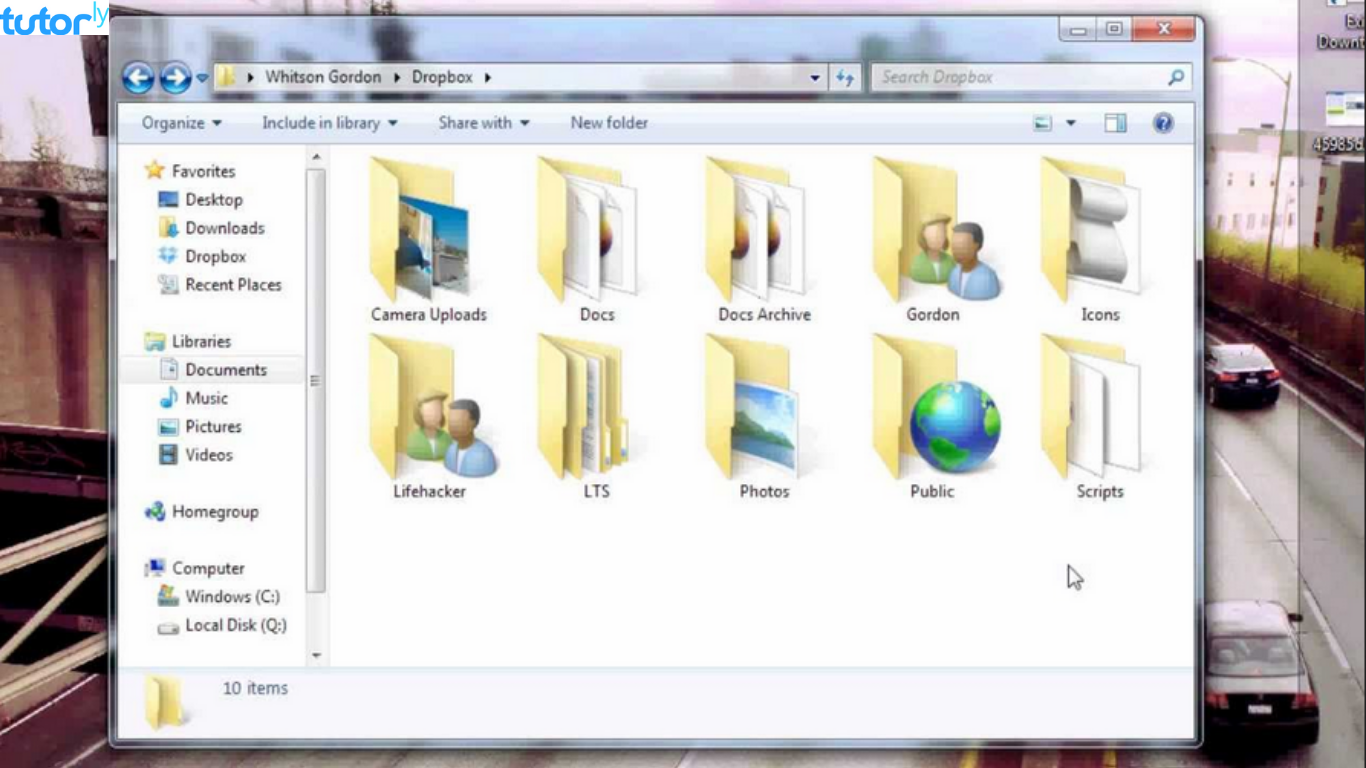Hey, kamu yang suka mengotak-atik tampilan Windows 7! Pernah nggak sih merasa bosan dengan tampilan folder yang gitu-gitu aja? Nah, ternyata kamu bisa loh mengganti icon folder sesuai dengan keinginanmu. Mau pakai gambar favorit atau icon yang lebih estetik? Bisa banget! Yuk, kita bahas gimana cara mengganti icon folder Windows 7 dengan mudah dan cepat.
Kenapa Harus Mengganti Icon Folder?
Sebelum kita masuk ke langkah-langkahnya, ada baiknya kita tahu dulu kenapa mengganti icon folder itu penting:
- Biar Nggak Monoton – Tampilan Windows yang biasa bisa jadi lebih menarik.
- Mempermudah Identifikasi Folder – Folder kerja, game, atau file penting bisa dibedakan dengan mudah.
- Personalisasi – Kamu bisa menyesuaikan tampilan Windows sesuai kepribadianmu.
Kalau kamu setuju dengan alasan di atas, langsung aja kita bahas caranya!
Cara Mengganti Icon Folder Windows 7
1. Pilih Folder yang Ingin Diubah
Pertama, tentukan dulu folder mana yang ingin kamu ubah iconnya. Bisa folder dokumen, game, atau folder khusus lainnya. Pastikan kamu memilih folder yang sering kamu akses agar perubahan ini lebih terasa manfaatnya.
2. Klik Kanan dan Masuk ke Properties
- Setelah memilih folder yang ingin diubah:
- Klik kanan pada folder tersebut.
- Pilih Properties.
3. Masuk ke Tab Customize
- Setelah jendela Properties terbuka, pilih tab Customize.
- Gulir ke bawah dan klik tombol Change Icon.
- Windows akan menampilkan daftar icon default yang bisa kamu pilih.
4. Pilih Icon yang Diinginkan
- Jika kamu ingin menggunakan icon bawaan Windows, cukup pilih salah satu dari daftar yang tersedia.
- Jika ingin menggunakan icon custom, klik Browse dan arahkan ke file icon berekstensi .ico yang telah kamu siapkan.
- Jangan lupa untuk memilih icon yang memiliki kualitas baik agar tampilannya tetap jelas saat digunakan.
5. Klik OK dan Apply
Setelah memilih icon yang diinginkan:
- Klik OK.
- Lalu klik Apply dan OK lagi.
Jika icon belum langsung berubah, coba refresh desktop atau buka kembali folder tersebut.
Cara Menggunakan Icon Custom
Kalau kamu ingin menggunakan icon yang lebih unik, ikuti langkah ini:
1. Download atau Buat File Icon
- Kamu bisa mencari file icon di internet atau membuatnya sendiri menggunakan software seperti Photoshop atau aplikasi konversi gambar ke .ico.
- Pastikan format file adalah .ico, jika belum, kamu bisa mengonversi gambar ke .ico menggunakan situs konversi online atau aplikasi pengolah gambar.
2. Simpan di Tempat yang Aman
Simpan icon di lokasi yang tidak akan kamu pindahkan, seperti di dalam folder khusus di drive C atau D, agar icon tidak hilang ketika sistem direstart.
3. Terapkan Icon Custom
- Ikuti langkah-langkah sebelumnya dan gunakan icon yang sudah kamu download atau buat.
- Jika icon tidak langsung berubah, coba restart komputer atau refresh tampilan folder tersebut.
Apa yang Harus Dilakukan Jika Icon Tidak Berubah?
Kadang-kadang icon tidak langsung berubah, berikut beberapa solusi yang bisa dicoba:
- Restart Windows Explorer
- Tekan Ctrl + Shift + Esc untuk membuka Task Manager.
- Cari Windows Explorer, klik kanan dan pilih Restart.
- Hapus Cache Icon
- Buka Run (Win + R), ketik %localappdata%\IconCache.db, lalu hapus file tersebut.
- Restart komputer untuk menerapkan perubahan.
Kesimpulan
Mengganti icon folder di Windows 7 ternyata mudah banget, kan? Dengan langkah-langkah di atas, kamu bisa membuat tampilan komputer jadi lebih menarik dan lebih mudah diorganisir. Coba sekarang dan lihat sendiri hasilnya!
Kalau kamu punya pertanyaan atau kendala, jangan ragu untuk bertanya di kolom komentar (kalau ini video, hehe). Selamat mencoba dan semoga berhasil!